10 lipca 2017
Poniżej przedstawiono instrukcję usunięcia cache z przeglądarki internetowej dla wszystkich oficjalnie wspieranych przeglądarek, tj. Microsoft Edge, Mozilla Firefox oraz Google Chrome.
W Microsoft Edge wybierz przycisk „Ustawienia i nie tylko”:
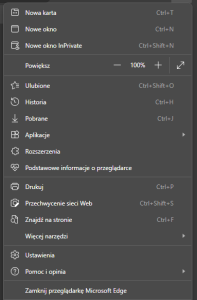
Następnie kliknij pozycję „Prywatność, wyszukiwanie i usługi:
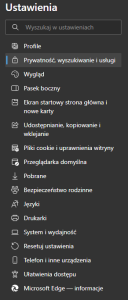
Odnajdź fragment zatytułowany „Wyczyść dane przeglądania” oraz wybierz dane, które chcesz usunąć:
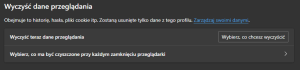
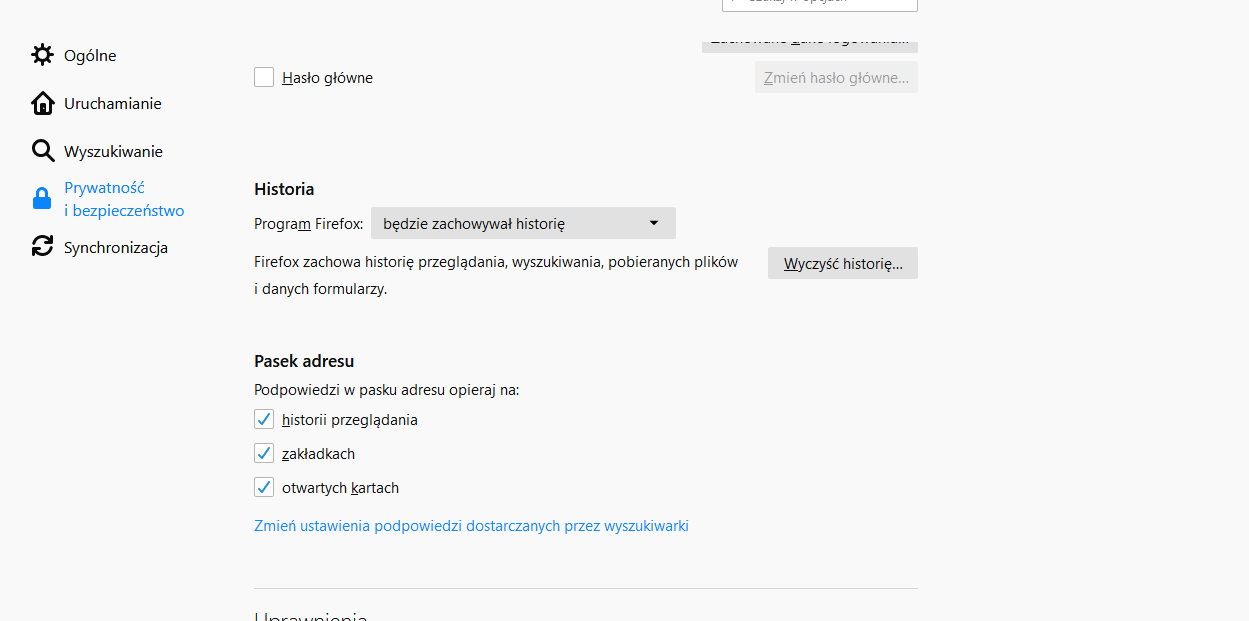
Można skorzystać ze skrótu klawiszowego CTRL + SHIFT + DEL
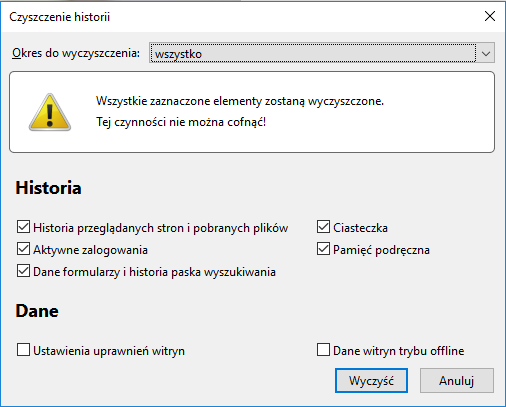
W prawym górnym rogu kliknij Więcej
Kliknij Więcej narzędzi a następnie Wyczyść dane przeglądania.
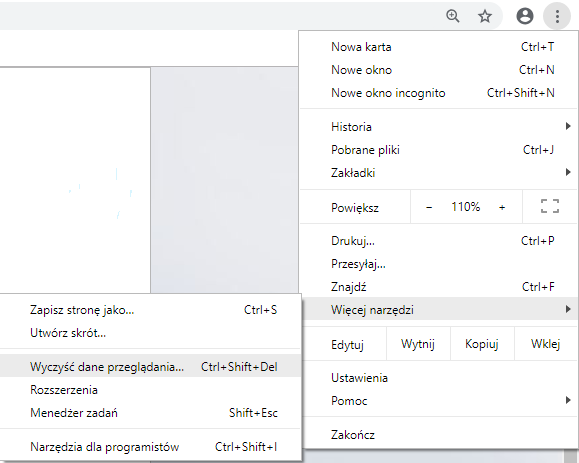
Aby usunąć wszystko, wybierz Od początku.
Zaznacz pola „Pliki cookie i inne dane witryn” oraz „Obrazy i pliki zapisane w pamięci podręcznej”.
Kliknij Wyczyść dane przeglądania.
Można również użyć skrótu klawiszowego CTRL + SHIFT + DEL:
Następnie należy wybrać opcje, jak pokazano poniżej, i kliknąć „Wyczyść dane przeglądarki”:
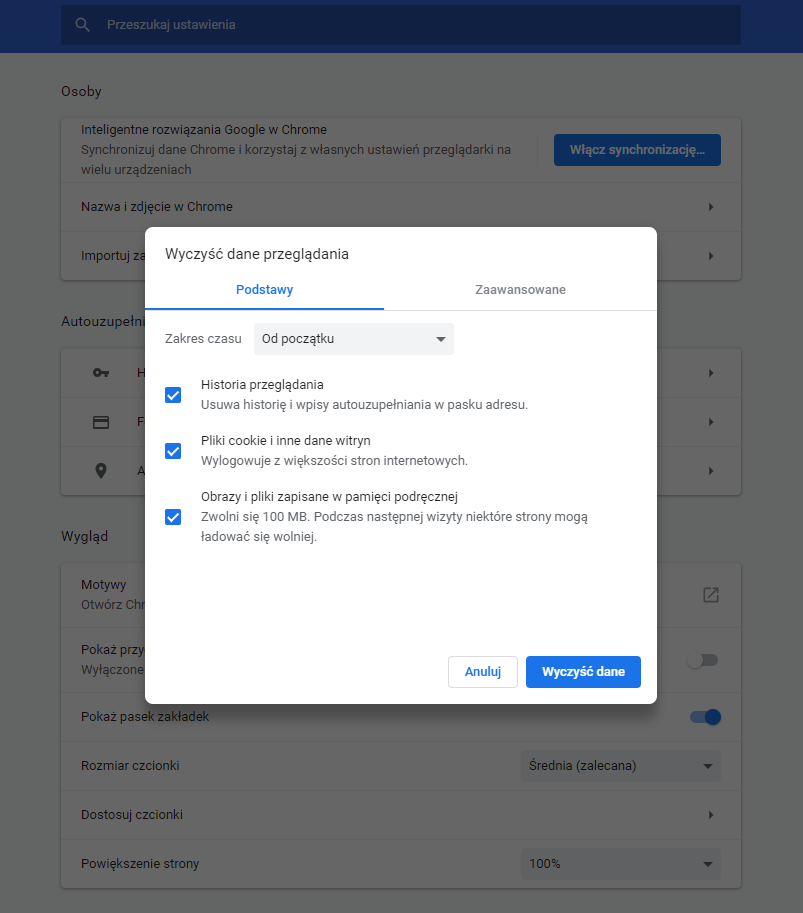
Nasze strony www używają plików cookie. Korzystając z serwisu wyrażasz zgodę na politykę prywatności i cookies. Obsługę plików cookie możesz wyłączyć w ustawieniach przeglądarki. Zobacz jak to zrobić.